Kebijakan keamanan disetel untuk menampilkan info tentang login interaktif terakhir
Saat mencoba masuk ke komputer Windows 10, Anda melihat pesan tentang Masuk interaktif kebijakan keamanan ; (Security)maka, posting ini akan memandu Anda. Saat pesan muncul, mouse mungkin tetap tidak aktif, dan keyboard tampaknya tidak merespons, dan Anda juga tidak akan dapat berinteraksi dengan tombol OK. Berikut adalah pesan kesalahan yang tepat:
Security policies on this computer are set to show info about the last interactive sign-in, but Windows couldn’t retrieve that info. Contact your network administrator for help.
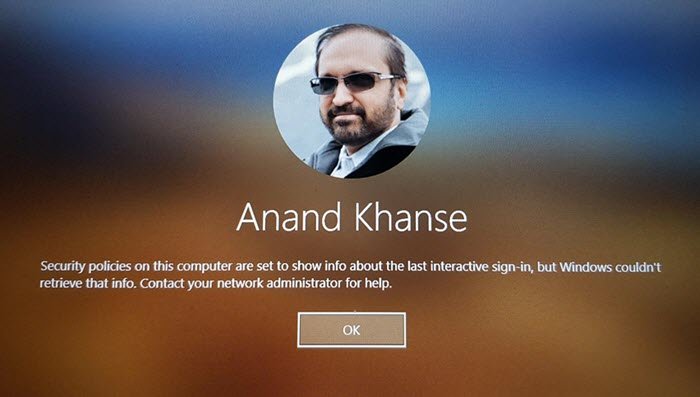
Kebijakan keamanan(Security) di komputer ini disetel untuk menampilkan info tentang login interaktif terakhir
Ada kemungkinan Anda tidak dapat menggunakan mouse dan keyboard. Bahkan jika Anda menekan tombol Enter , tidak ada yang terjadi. Alasan di balik perilaku tersebut adalah karena kotak dialog bukan jendela yang aktif, dan tidak menerima input apa pun saat Anda menekan tombol Enter .
Jadi ketika pesan muncul, tekan ALT+TAB , dan Anda akan melihat perubahan warna kotak dialog yang berarti aktif. Tekan tombol Enter , dan itu akan menutup tombol, dan Anda dapat masuk seperti biasa. Cara lain untuk memperbaiki masalah ini adalah dengan mematikan router WiFi yang terhubung , lalu masuk ke Windows 10 dan sambungkan kembali nanti.
Sekarang setelah Anda mengetahui cara melewati masalah, mari cari tahu cara mengatasi masalah tersebut, sehingga Anda tidak menerima pesan ini lagi. Pesan di sini menampilkan info login terakhir. Jika kita menonaktifkannya, maka pesan tersebut tidak akan muncul.
(Registry)Metode registri untuk menonaktifkan pesan masuk interaktif Kebijakan keamanan(Security)
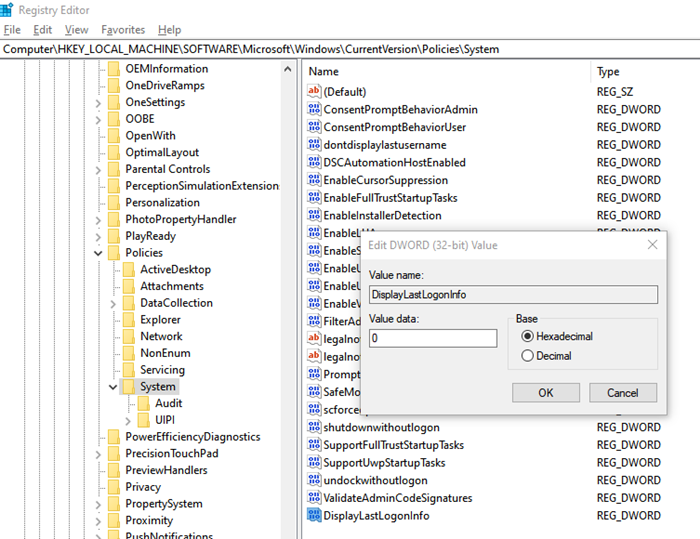
Buka Registry Editor dengan mengetik Regedit di prompt Run diikuti dengan menekan tombol Enter .
Arahkan ke jalur berikut:
HKLMSoftwareMicrosoftWindowsCurrentVersionPoliciesSystem
Temukan DWORD dengan nama DisplayLastLogonInfo . Ketika disetel ke 1, itu bisa menampilkan pesan kesalahan itu.
Klik dua(Double) kali pada DWORD untuk mengeditnya, dan atur nilainya sebagai 0 .
Ini harus membuat kesalahan hilang.
(Group Policy)Metode Kebijakan Grup untuk menonaktifkan pesan masuk interaktif Kebijakan keamanan(Security)
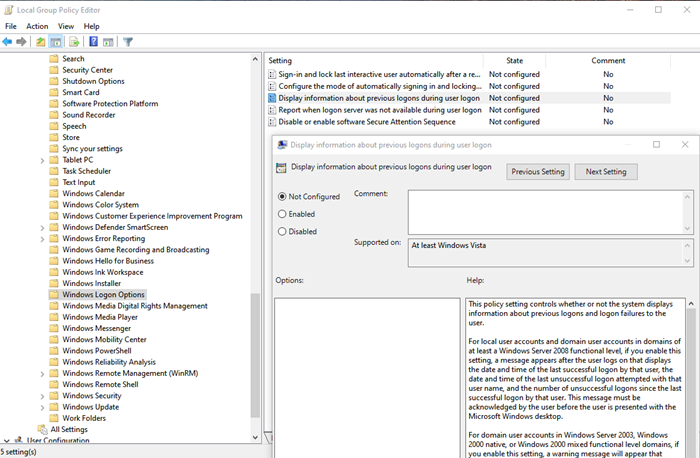
- Buka Editor Kebijakan Grup
- Arahkan ke Computer Configuration > Administrative Templates > Windows Components > Windows Logon Options .
- Temukan kebijakan " Tampilkan informasi tentang login sebelumnya selama login pengguna(Display information about previous logons during user logon) "
- Atur untuk menonaktifkan atau tidak mengkonfigurasi. Pesan tentang logon sebelumnya atau kegagalan logon tidak akan ditampilkan.
Detail tentang Masuk interaktif terakhir
Untuk akun Pengguna Lokal dan akun pengguna domain(For the Local User accounts and domain user accounts)
- Menampilkan tanggal dan waktu logon terakhir yang berhasil oleh pengguna itu
- Tanggal(Date) dan waktu upaya masuk terakhir yang gagal dengan nama pengguna tersebut.
- Jumlah(Number) login yang gagal sejak login terakhir yang berhasil oleh pengguna tersebut.
Pengguna harus mengakui pesan ini sebelum pengguna disajikan dengan desktop Microsoft Windows .
Untuk akun pengguna domain di Windows Server 2003, Windows 2000 asli, domain tingkat fungsional campuran Windows 2000:(For domain user accounts in Windows Server 2003, Windows 2000 native, Windows 2000 mixed functional level domains:)
Jika Anda mengaktifkan pengaturan ini, pesan peringatan akan muncul bahwa Windows tidak dapat mengambil informasi, dan pengguna tidak akan dapat masuk. Oleh karena itu(Therefore) , Anda tidak boleh mengaktifkan pengaturan kebijakan ini jika domain tidak pada tingkat fungsional domain Windows Server 2008 .
Jika Anda tidak dapat mengakses akun Anda, Anda dapat mem-boot ke mode aman, dan memperbaikinya menggunakan akun admin tersembunyi atau jika akun Anda adalah akun admin, Anda tidak boleh diblokir dalam mode aman. Masalah dengan akses ke akun sebagian besar karena fokusnya bukan pada tombol OK.
Saya harap posnya mudah diikuti, dan Anda dapat menyelesaikan masalah seputar pesan " Kebijakan keamanan di komputer ini disetel untuk menampilkan info tentang masuk interaktif terakhir(Security policies on this computer are set to show info about the last interactive sign-in) ".
Related posts
Aktifkan atau Nonaktifkan Fast Logon Optimization di Windows 10
Customize Ctrl+Alt+Del Screen menggunakan Group Policy or Registry di Windows
Nonaktifkan Internet Explorer 11 sebagai standalone browser menggunakan Group Policy
Cara Menambahkan Group Policy Editor ke Windows 10 Home Edition
Prevent installation dari Programs dari Removable Media Source
Kesalahan saat Anda membuka Group Policy Editor lokal di Windows 10
Cara menentukan batas waktu sebelum restart otomatis untuk Update installation
Tidak dapat mengakses folder bersama karena kebijakan keamanan organisasi
perubahan Windows Update Delivery Optimization Max Cache Age
Limit Reservable Bandwidth Setting di Windows 10
Cara Mengaktifkan atau Disable or Application Isolation feature di Windows 10
Limit Office 365 Telemetry menggunakan Registry and Group Policy
Cara menentukan Minimum and Maximum PIN length di Windows 10
Cara Menginstal atau Update Group Policy Administrative Templates (ADMX)
Cara Mendaftar Layered Group Policy di Windows 11/10
Turn Tampilkan entri pencarian terbaru di File Explorer di Windows 11/10
Ubah Delivery Optimization Cache Drive untuk Windows Updates
Cara Mengunci Semua Pengaturan Taskbar di Windows 10
Cara Import or Export Group Policy settings di Windows 10
Cara memetakan Network Drive menggunakan Group Policy pada Windows 10
